Базовый расчет коэффициента эффективности работы предприятия в Excel
Расчет коэффициентов эффективности работы предприятия очень важен для сравнительного анализа по итогам периода. Таких коэффициентов в экономике несколько, и они успешно считаются в Excel.
Необходимые коэффициенты
Перед тем как выполнить расчет коэффициента эффективности работы предприятия в Excel подготовим таблицу, в которой пропишем все необходимые показатели. Рядом для удобства текстом прописана формула. Заполнять таблицу будет на основе бухгалтерских данных.
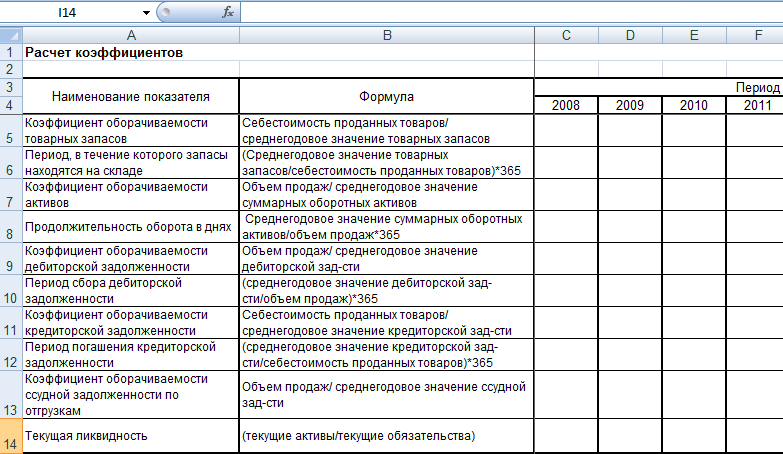
Бухгалтерский учет обычно ведется в отдельных документах, поэтому перед тем, как прописать формулы, рекомендуется для удобства скопировать все отчетности в одну книгу Excel.
Файл, в котором у нас размещена представленная выше таблица, так и называется – РАСЧЕТ КОЭФФИЦИЕНТОВ. Откроем файл, где хранятся отчетности. Кликнем по листу правой кнопкой и выберем ПЕРЕМЕСТИТЬ-СКОПИРОВАТЬ. Появится окно, где надо выбрать книгу, в которую будем перемещать лист с данными. И не забудем поставить галочку напротив СОЗДАТЬ КОПИЮ, чтобы отчетность не удалилась из исходного файла.
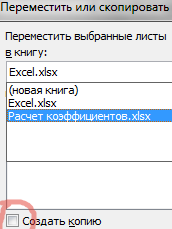
Аналогично поступим с другими листами, которые нам нужны.
Внимание! При копировании листов книга, в которую происходит перемещение, должна быть открыта.
Получив в одной книге все данные, можно начинать рассчитывать коэффициенты. Но для начала переименуем листы с отчетностями для удобства. Назовем их ФОРМА1 и ФОРМА2.
Расчет коэффициентов эффективности
Теперь прописываем формулы, согласно текстовым определениям. Формулы сложные, со ссылками на ячейки из других листов. Принцип записи формул в Excel зависит от того, в каком виде составлены отчетности. В нашем случае, например, подсчитать коэффициент оборачиваемости товарных запасов нужно так:

С учетом того, что ФОРМА1 выглядит так:
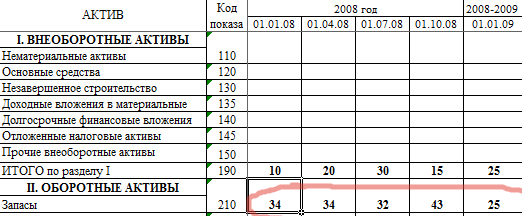
А ФОРМА2 так:
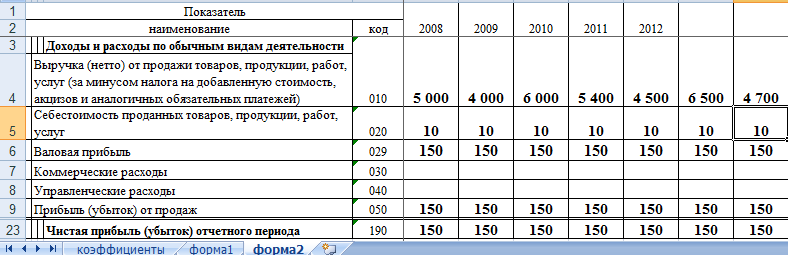
Примечание: в наших формах отчетности заполнены только те данные, которые нужны для примера. В реальности конечные числа рассчитываются по формулам в зависимости от заполнения предыдущих ячеек.
Аналогично прописываем формулы для других коэффициентов.
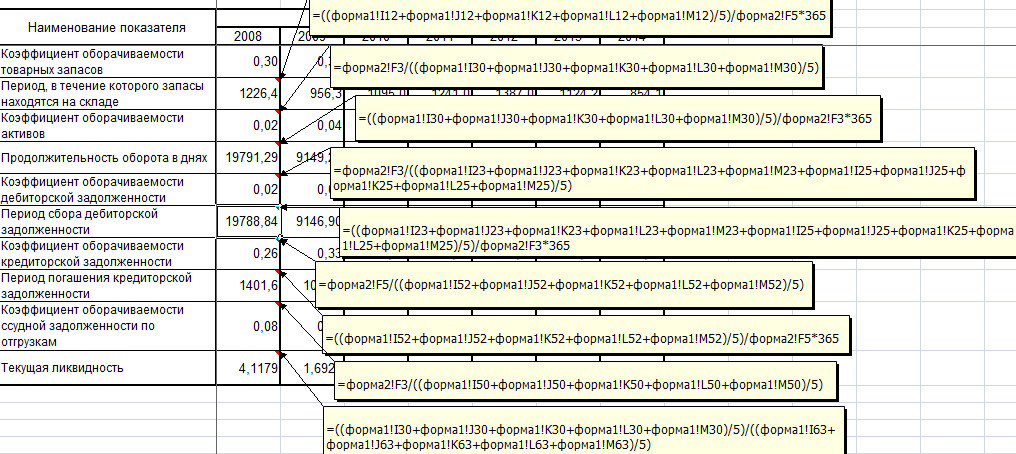
Примечание: чтобы каждый раз не вводить длинные формулы и не переходить с одного листа на другой, можно просто проследить закономерность и изменять буквенную часть формул (K на P, J на O и т.п.).
Получается сводная таблица с коэффициентами, которые будут изменяться в зависимости от значений из форм 1 и 2.
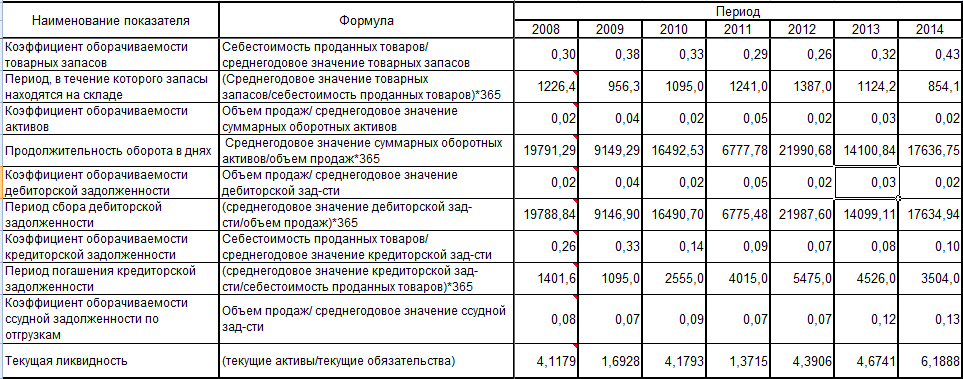
Экономист по полученным данным может проанализировать эффективность работы предприятия за каждый год. Таблицу можно продлить, добавив 2015 и последующие годы. Формулы протягиваются вправо, и коэффициенты подсчитываются автоматически.
